手机和电脑同屏怎么操作,随着科技的发展,手机和电脑已经成为我们日常工作和娱乐不可或缺的工具,有时候我们可能会遇到需要在手机和电脑之间进行信息传递和同步显示的情况。为了解决这个问题,一种新的技术应运而生——手机和电脑同屏显示。通过这项技术,我们可以将手机上的内容实时同步到电脑屏幕上,让用户在不同设备间流畅切换,提升工作效率和使用体验。手机和电脑同屏显示是如何实现的呢?接下来我们将一起探讨其操作方式和实现原理。
手机和电脑如何实现同屏显示
方法如下:
1打开电脑设置,点击进入“系统”。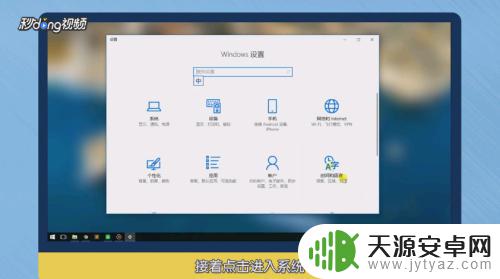 2将投影到这台电脑开关设置为“所有位置可用”。
2将投影到这台电脑开关设置为“所有位置可用”。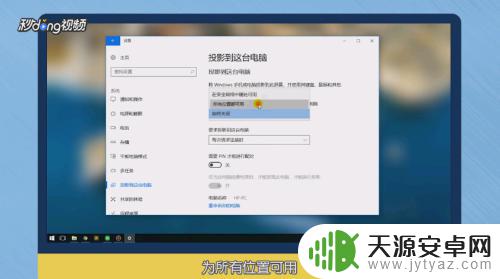 3打开手机设置应用,点击“更多连接方式”。进入无线显示。
3打开手机设置应用,点击“更多连接方式”。进入无线显示。 4点击下方要连接的电脑即可。
4点击下方要连接的电脑即可。 5总结如下。
5总结如下。
以上是如何操作手机和电脑同屏的全部内容,如果你遇到了这种情况,可以按照小编的操作说明来解决,操作非常简单快速,一步到位。










